7 måter å fikse iPhone-kamera på som fryser
Miscellanea / / July 01, 2023
iPhones har et utmerket kamera, og Apple har konsekvent oppgradert dem hvert år. Selv om kameraappen på iOS stort sett gjør en god jobb, er den ikke alltid bildeperfekt. For eksempel, noen ganger kamera blir svart. Et annet ofte rapportert problem er at iPhone-kameraet fortsetter å fryse. Hvis du står overfor sistnevnte, har denne artikkelen deg dekket.
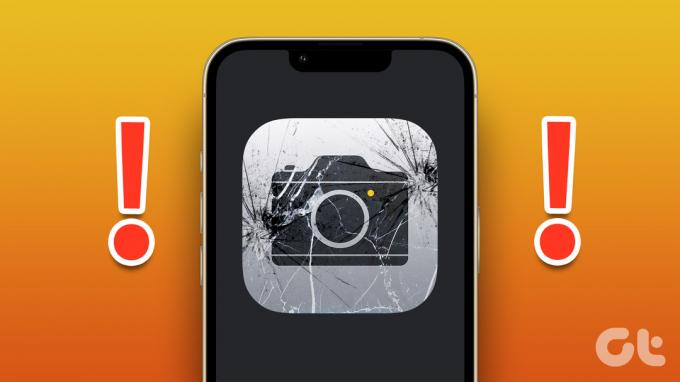
Tenk på en situasjon der du vil fange et øyeblikk før det er borte, og iPhone-kameraet ditt fortsetter å fryse for å ødelegge festen. Og det er ganske skuffende, for å si det mildt. Vær derfor oppmerksom på disse metodene for ikke bare å fikse problemet når det skjer, men også forhindre at det skjer i utgangspunktet.
Her er syv forskjellige måter å finne en løsning på når iPhone-kameraet ditt fortsetter å fryse. La oss begynne med å endre noen få innstillinger i kameraappen.
1. Slå av Smart HDR
Noen få funksjoner på kameraappen kan være ganske krevende og kan derfor forårsake noen problemer. Hvis det er mangel på prosessorkraft, eller minne, kan bruk av slike krevende funksjoner gjøre
kamera tregt og til slutt krasje. Derfor kan du prøve å slå av denne funksjonen.Trinn 1: Åpne Innstillinger-appen og trykk på Kamera.

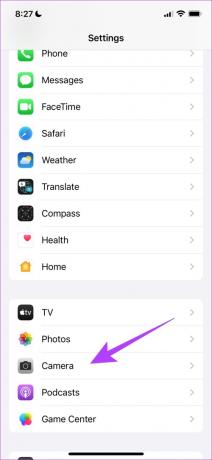
Steg 2: Slå av bryteren for Smart HDR.

Men hvis dette ikke løser problemet, kan du også prøve å deaktivere Auto HDR på Kamera-appen.
2. Deaktiver Auto HDR
I likhet med Smart HDR-funksjonen, bruker Auto HDR også prosessorkraft. Derfor er deaktivering av Auto HDR i Kamera-appen en annen løsning på problemet. Slik kan du gjøre det.
Åpne kameraappen, og trykk på HDR-logoen øverst til venstre som vist nedenfor. Sørg for at ikonet er slått av, noe som indikerer at funksjonen er av.
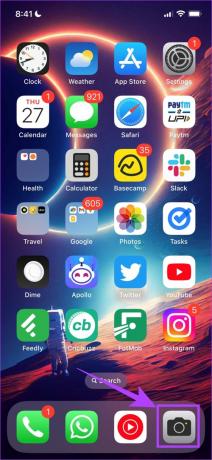

3. Start iPhone på nytt
En enkel omstart løser de fleste problemer som påvirker iPhone-en din. Så du kan starte iPhone på nytt og sjekke om iPhone-kameraappen fortsetter å fryse eller ikke.
Trinn 1: Først, slå av enheten.
- På iPhone X og nyere: Trykk og hold volum ned og sideknappen.
- På iPhone SE 2. eller 3. generasjon, 7 og 8-serien: Trykk og hold inne sideknappen.
- På iPhone SE 1. generasjon, 5s, 5c eller 5: Hold inne strømknappen øverst.

Steg 2: Dra strømbryteren for å slå av enheten.
Trinn 3: Deretter slår du på enheten ved å trykke og holde inne strømknappen på iPhone.
Hvis iPhone-kameraet fortsatt krasjer, fortsett til neste løsning.
4. Tving lukking og åpne kameraappen på nytt
De fleste ganger er det en løsning for de fleste problemer å tvinge lukking av et program og starte det på nytt. Derfor kan du prøve å gjøre det samme for Kamera-appen.
Trinn 1: Sveip opp fra bunnen for å åpne multitasking-vinduet. Hvis din iPhone har den fysiske hjemmeknappen, må du dobbelttrykke på den.
Steg 2: Tving lukking av Kamera-appen ved å sveipe opp.
Trinn 3: Åpne Kamera-appen på nytt.
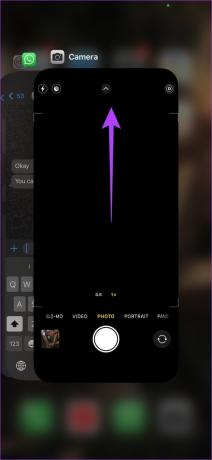

5. Last ned en alternativ kamera-app for iPhone
Det er et bredt spekter av kameraapper tilgjengelig for iPhone via App Store. Vi har imidlertid noen få favoritter som er enkle å bruke, funksjonsrike og gode alternativer. Så fortsett og bruk disse knappene nedenfor for å installere appene fra App Store.
Last ned Focos
Last ned ProCam 8
Last ned VSCO: Foto- og videoredigering
Imidlertid er ikke alle tilhengere av å bruke en tredjeparts kameraapp og ønsker å bruke standardapplikasjonen. Men hvis den ikke svarer til tross for at du prøver alle metodene ovenfor for å fikse det, kan du tilbakestille iPhone.
6. Oppdater iPhone
Hvis iPhone-kameraet ditt fortsetter å fryse på grunn av en utbredt feil som påvirker mange andre brukere, vil Apple gi ut en oppdatering for å fikse problemet. Slik kan du oppdatere iPhone.
Trinn 1: Åpne Innstillinger-appen, og velg Generelt.


Steg 2: Velg Programvareoppdatering. Sjekk om det er noen ny oppdatering. Hvis ja, vil du finne et alternativ for å laste ned og installere det.

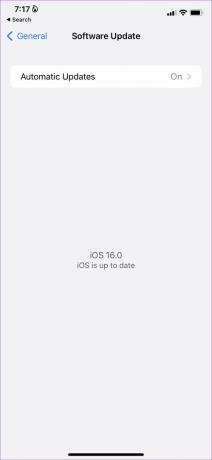
Til slutt, hvis ingen av alternativene ovenfor fungerer, kan du prøve å tilbakestille iPhone.
7. Tilbakestill alle innstillinger på iPhone
Som en siste utvei kan du prøve å tilbakestille iPhone. Å gjøre dette løser vanligvis de fleste problemer, men krever litt tid og krefter. Slik kan du gjøre det.
Trinn 1: Åpne Innstillinger-appen og velg Generelt.


Steg 2: Velg "Overfør og tilbakestill iPhone"
Trinn 3: Trykk på Tilbakestill.


Trinn 4: Nå, trykk på "Tilbakestill alle innstillinger" for å tilbakestille alle innstillingene og konfigurasjonene til iPhone-en din til standardtilstandene.

Og dette markerer slutten på alle metodene vi vil foreslå, slik at du kan fikse et iPhone-kamera som ikke reagerer og fryser. Men hvis du har flere spørsmål, gå videre til neste seksjon.
Vanlige spørsmål om iPhone-kamera krasjer og fryser
Nei. Kamera-appen er en av systemappene som ikke kan avinstalleres på iPhone.
Nei, Google Kamera er ikke tilgjengelig for iPhone.
Hvis Apple tester en ny funksjon i Kamera-appen, er det sjanser for at appen krasjer på betaversjonen. Derfor anbefaler vi å fjerne betaprofilen fra din iPhone.
Fortsett å ta bilder på iPhone
Dette er alt du trenger å gjøre når iPhone-kameraet ditt fortsetter å fryse. Her håper vi at vi hjalp deg med å fikse problemet fullstendig. Med så gode kameraer til rådighet, er problemer som dette ganske frustrerende og må fikses så tidlig som mulig. Så vi anbefaler at du prøver alle metodene som er oppført i denne veiledningen.
Sist oppdatert 28. mars 2023
Artikkelen ovenfor kan inneholde tilknyttede lenker som hjelper til med å støtte Guiding Tech. Det påvirker imidlertid ikke vår redaksjonelle integritet. Innholdet forblir objektivt og autentisk.



